|
Escreva e Grave
Textos com o WordPad Comece
a escrever e arquivar seus trabalhos usando o processador de textos que vem com
o próprio Windows O
WordPad é um processador de texto que vem com o Windows, e onde você
pode escrever cartas, relatórios, trabalhos de escola, etc. Neste tutorial,
vamos ensiná-lo como gravar e recuperar um texto usando esse programa.
Abra
o WordPad Clique
no botão Iniciar
Leve o cursor até a opção Programas
Leve o cursor até a opção Acessórios
Clique
na opção WordPad
Como trabalhar com o Word Pad:
1- Essa é a tela do WordPad, um processador
de texto simples, mas que tem as principais funções de que você
precisa para realizar seu trabalho. Experimente escrever alguma coisa na área
de edição, onde você vê um cursor piscando no canto
superior esquerdo. O que você digitar vai aparecer na área de edição.
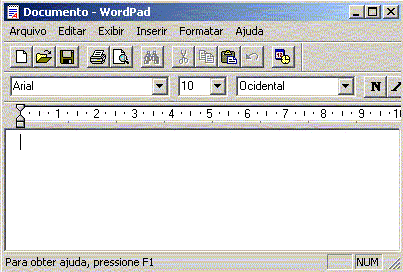
Os
botões e menus que você vê no alto da tela permitem mudar o
tamanho e cor das letras, o formato dos parágrafos, mudar o alinhamento,
etc. Você aprenderá a usar esses recursos no próximo tutorial.
Por enquanto, vamos aprender a salvar o nosso trabalho. 2-
Salve o seu trabalho
Existem
dois jeitos de fazer isso: Clique
no botão Salvar ( ) )
ou
Clique no menu Arquivo
Clique na opção Abrir
Depois
disso, aparece o quadro Salvar, mostrado abaixo. 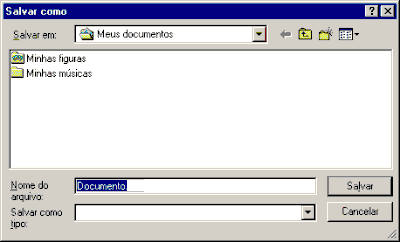
O campo
Salvar em:, no alto do quadro ( ),
mostra o nome da pasta em que o arquivo será gravado.No nosso exemplo eu
salvaria em Arlete trabalhos e você na pasta do seu exemplo. ),
mostra o nome da pasta em que o arquivo será gravado.No nosso exemplo eu
salvaria em Arlete trabalhos e você na pasta do seu exemplo. Bibliografia: 1-
Beabyte
http://estadao.com.br/ext/tecnologia/beabyte/27092001/tut_006.htm  Atividade: Atividade:
1-
Resolva as questões elaboradas no exercício a seguir. Clique
aqui. |
|